时间:2020-11-18 10:28:57 作者:伟豪 来源:系统之家 1. 扫描二维码随时看资讯 2. 请使用手机浏览器访问: https://m.xitongzhijia.net/xtjc/20201118/193874.html 手机查看 评论 反馈
PS全称Adobe Photoshop,是一款图像处理制作软件,拥有强大的图像处理功能,集图像扫描、编辑修改、图像制作、广告创意,图像输入与输出于一体,功能非常强大,下面小编分享给大家的是PS制作圆形环绕文字效果的制作方法,还不会的朋友一起来看看吧。

PS圆形环绕文字制作方法
1、打开Adobe Photoshop,在左边工具中找到【圆形工具】,然后选择上方【路径】;
2、我们在画布上先随意画出一个圆形路径;

3、然后找到点击左边【文字】,在点击圆形选择路径;

4、输入自己需要制作的文字内容,如果圆形太小,文字太多,就会文字摆放不下,出现+号,导致首尾有空隙;
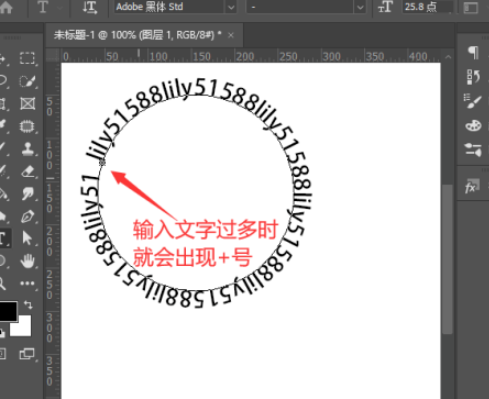
5、将圆形路径上的文字全部选中,调整圆形或者字体大小到合适的效果;
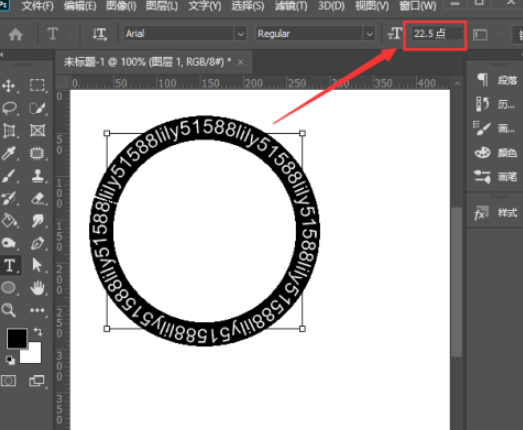
6、最后圆形环绕效果的文字就制作完成了,我们还可以根据需求进行字体、颜色等更换哦。

这个教程非常的简单,没有难度,还不会的朋友可以去试试看哦。
发表评论
共0条
评论就这些咯,让大家也知道你的独特见解
立即评论以上留言仅代表用户个人观点,不代表系统之家立场